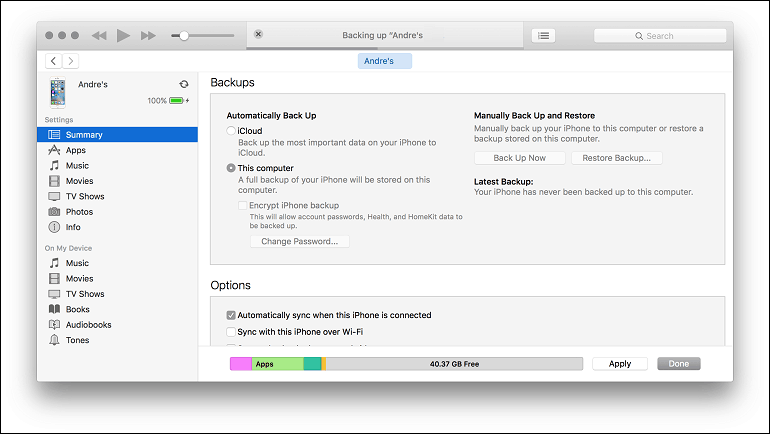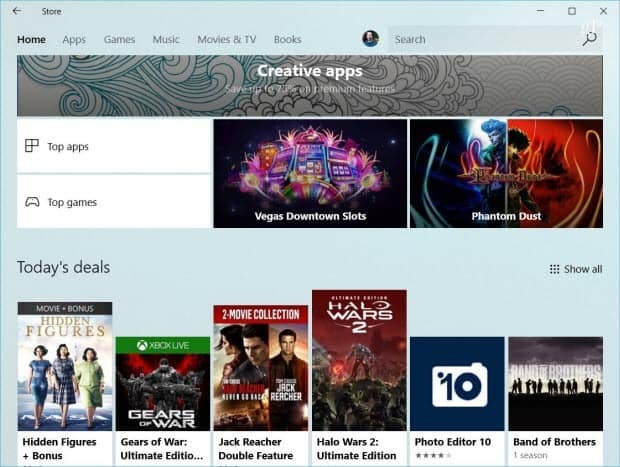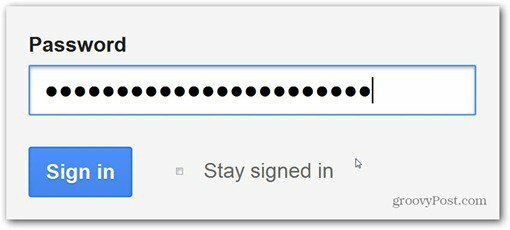OS X Mac App Store: Skrivanje ali prikazovanje nakupov aplikacij
Apple Mac Os X Os X Lev / / March 18, 2020
Če v Mac App Store prenesete veliko aplikacij, lahko vaš seznam postane noro dolg in ga je težko upravljati. Obstaja odlična funkcija, s katero lahko kupljene aplikacije skrijete s svojega seznama. Skrite aplikacije lahko razkrijete tudi pozneje.
Če v Mac App Store prenesete veliko aplikacij, lahko vaš seznam postane noro dolg in ga je težko upravljati. V trgovini z aplikacijami Mac obstaja odlična funkcija, s katero lahko skrijete kupljene aplikacije s svojega seznama. Skrite aplikacije lahko razkrijete tudi pozneje.
Zaženite Mac App Store iz Dock-a. Kliknite ikono Nakupi.
Nato s kazalcem miške nad aplikacijo, ki jo želite skriti. Na desni se bo prikazala majhna ikona X. Preprosto kliknite ga, če želite skriti aplikacijo.
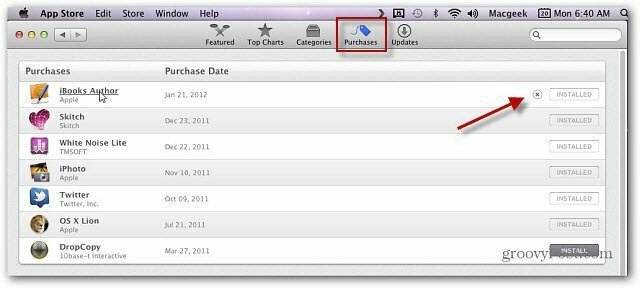
Prikažite kupljene aplikacije
Aplikacije je najbolje skrbno skriti, saj je za njihovo prikazovanje potrebno več korakov. Ampak to je mogoče.
Na glavnem zaslonu Mac App Store kliknite Račun pod Hitre povezave na levi strani. Vtipkajte Apple ID in geslo. Kliknite Prikaži račun.
Zdaj se pomaknite navzdol do iTunes v oblaku. Videli boste skrite nakupe in skrito številko - v mojem primeru je samo ena. Kliknite Ogled skritih nakupov.
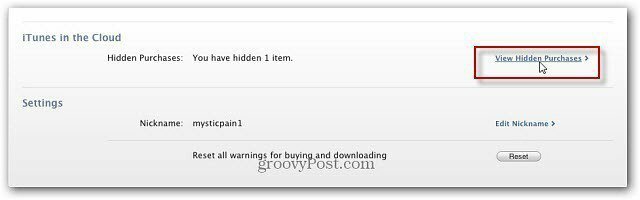
Prikaže se skriti zaslon. Na seznamu bo vseh programov, ki ste jih skrili. Kliknite gumb Odkrij za vsako aplikacijo in nato Končano.
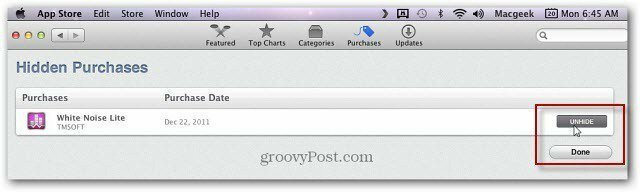
To je to. Zdaj so vaše aplikacije razkrite in bodo prikazane na seznamu v razdelku Nakupi v Mac App Store.